In dieser Übung verwenden Sie den Paletten-Manager, um anhand eines Kartenbilds, das viele Details enthält, eine reine Höhenlinienkarte zu erstellen.
| So extrahieren Sie Konturen aus einer detaillierten Karte | ||
|---|---|---|
| 1 |
Öffnen Sie die Beispieldatei LiveView_Palette.dwg. Eine Karte von Pinedale mit Straßen, Flüssen, Gebäuden und weiteren Details wird angezeigt. |
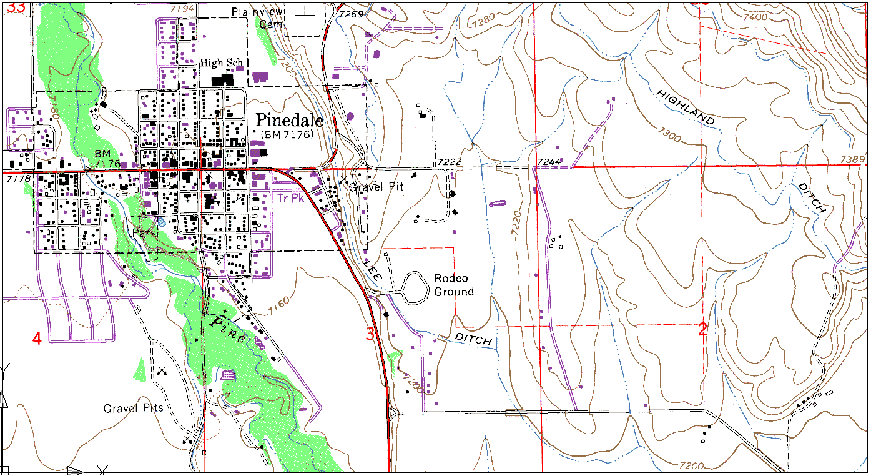 |
| 2 | Vergrößern Sie die Karte, sodass Sie die Farbe der Höhenlinie klar erkennen können. |
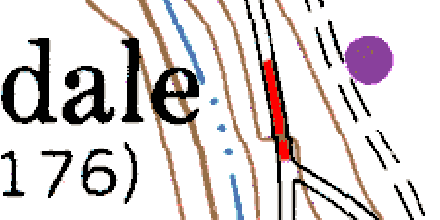 |
| 3 |
Klicken Sie in der Multifunktionsleiste auf die Registerkarte Rasterwerkzeuge Das Dialogfeld Paletten-Manager zeigt die Farbpalette für die Karte an. |
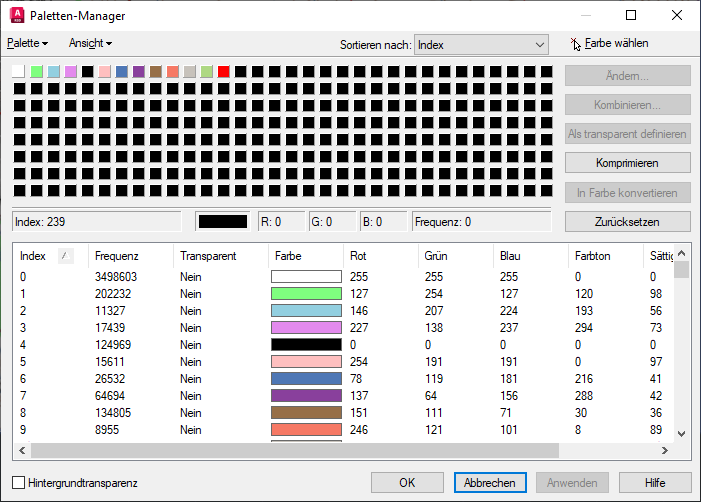 |
| 4 |
Klicken Sie im Paletten-Manager auf Farbe wählen und dann auf eine der Höhenlinien in der Zeichnung. Die braune Farbe (Index 8) wird im Paletten-Manager markiert und numerische Werte werden angezeigt. |
 |
| 5 |
Klicken Sie mit der rechten Maustaste auf das ausgewählte Farbquadrat in der oberen Reihe des Paletten-Managers. Wählen Sie Auswahl umkehren. Alle Farben außer Braun werden ausgewählt. Sie können alle ausgewählten Farben auf Weiß setzen, um die Höhenlinien zu isolieren. |
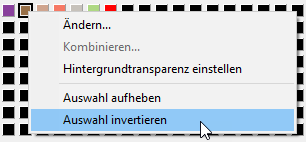 |
| 6 |
Klicken Sie auf Kombinieren. Klicken Sie im Dialogfeld Zielfarbe auf das weiße Quadrat, und klicken Sie dann auf OK. Anmerkung: Sie sehen die Änderung in der Spalte Frequenz der Tabelle: alle Farben außer Indizes 0 und 8 haben jetzt eine Frequenz von 0.
|
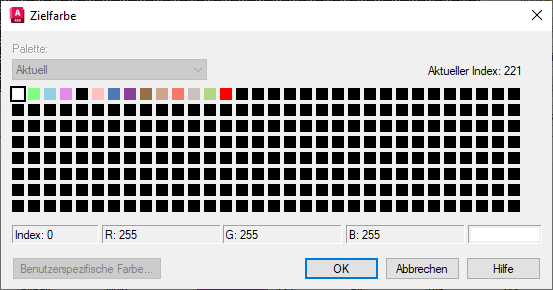 |
| 7 |
Klicken Sie auf OK. Die Änderung wird auf die Zeichnung angewendet. Das Ergebnis kann beispielsweise zum Erstellen einer Höhenlinienkarte für die Region verwendet werden. |
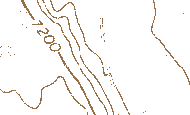 |
